오늘은 조금 늦은 이야기지만, 예전에 애널리틱스 관련하여 조그마한 이슈가 있었던 경험을 공유하고자 합니다.
지금으로부터 대략 1년 전쯤인 2024년 5월경, 갑자기 애널리틱스에서 통계가 제대로 집계가 되지 않는 문제가 발생했습니다.
당시에 어떤 이유로 이런 일이 발생했는지, 또 어떻게 해결했는지 살펴보도록 하겠습니다.
0. 목차
1. 애널리틱스란
2. 문제 상황
3. 원인 분석
4. 해결 방법
5. 결론
6. 참조
1. 애널리틱스란?
혹시나 애널리틱스가 무엇인지 모르시는 분들을 위해 간략하게 설명하자면, 애널리틱스는 구글 애널리틱스(Google Analytics, GA) 구글에서 제공하는 웹 분석툴입니다.
웹사이트에 관한 정보를 수집한다는 점에서 구글 서치 콘솔(Google Search Console)과 유사하게 보일 수도 있습니다. 서치콘솔은 키워드에 관한 노출, 접속, 순위 등 웹사이트로의 유입에 관한 정보를 제공하는 반면, 애널리틱스는 웹사이트에서 방문자의 행동(유지시간, 흐름)을 분석해 준다는 점에서 차이가 있습니다.
둘 다 사용 시, 웹사이트의 유입 및 흐름까지 전체적으로 파악이 가능하며 웹사이트 운영에 꽤 도움을 얻을 수 있습니다.
2. 문제 상황
2024년 5월경, 어찌 된 영문인지 오랜만에 애널리틱스에서 통계를 확인해 보려고 들어가니
이렇게 아래 이미지와 같이 아무런 통계가 뜨지 않는 상황이 발생했습니다.
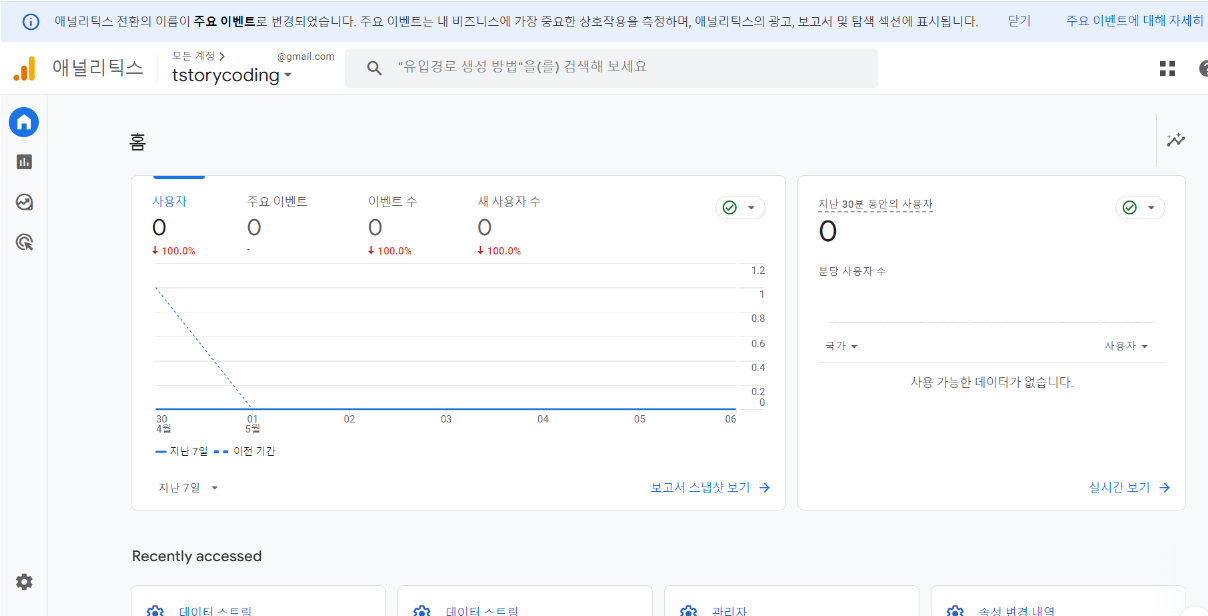
언제부터 통계가 제대로 집계되지 않았는지 확인해 보도록 하겠습니다.
보고서에 들어가 기간을 1년 정도로 여유롭게 잡아줍시다.
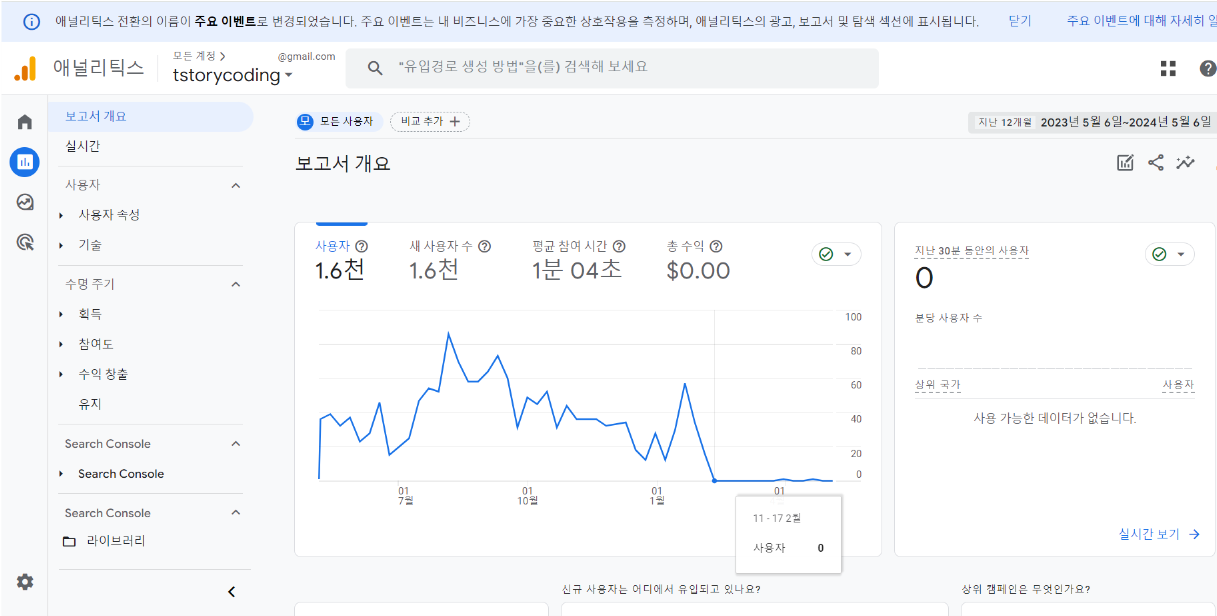
2월 11일에서 17일 해당 주에 문제가 생긴 것을 확인할 수 있습니다.
그럼 기간을 좀 더 좁혀서 확인해 보도록 하겠습니다.
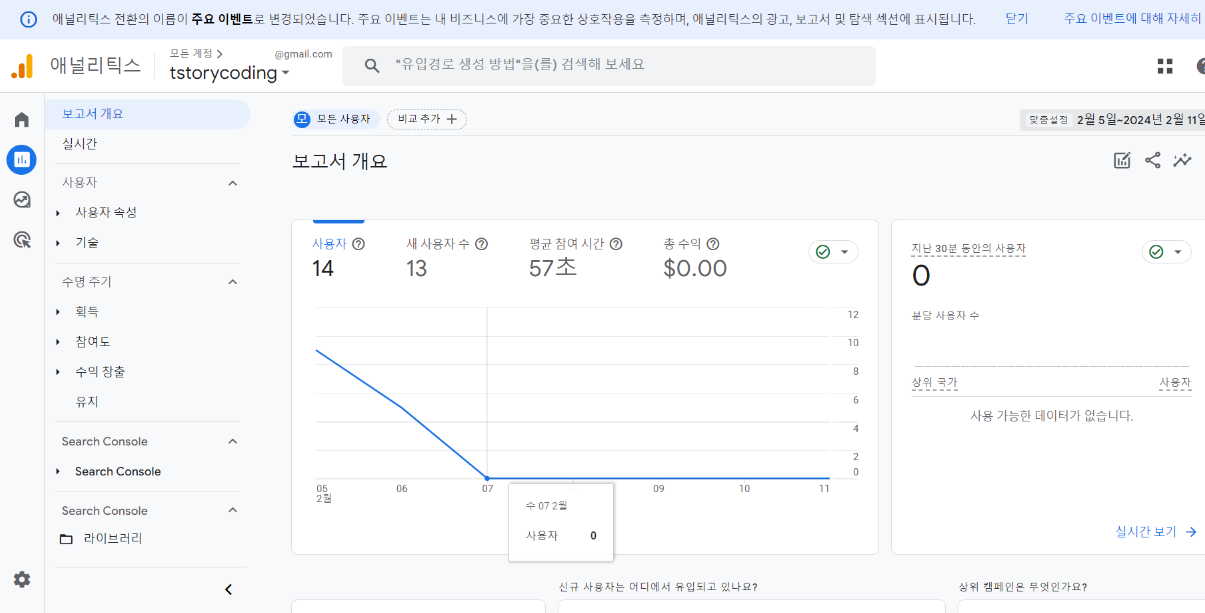
2월 7일 수요일부터 집계가 되지 않았음을 확인할 수가 있었습니다.
해당 정보를 기반으로 조사를 해보니, 이 문제는 2024년 2월에 발생한 생각보다 오래된 문제였습니다.
티스토리 블로그를 운영하는 모든 사람들이 겪은 문제였고 다행히도 해결책이 존재하였습니다.
그럼 원인을 파악해보고 해결 방법도 알아보도록 합시다.
3. 원인 분석
애널리틱스를 이리저리 둘러보다가 데이터 스트림이라는 메뉴에서 이런 경고 메세지들을 확인할 수 있었습니다.


이런 메세지를 확인 후, 태그가 문제가 생겼나..? 싶어서 한번 태그를 확인해 봤습니다. 모르겠습니다.
max-age가 0이라 문제인건가..? 싶었습니다.

하지만 다행히도 애널리틱스에 문제가 생겼을 때 디버깅을 할 수 있는 툴이 존재하였습니다.
Google Analytics Debugger이란 크롬 확장 프로그램인데요, 추적 코드가 잘못되었을 경우 무엇이 문제인지 알려준다고 합니다.

Google Analytics Debugger - Chrome 웹 스토어
Prints useful information to the JavaScript console by enabling the debug version of the Google Analytics Javascript.
chromewebstore.google.com
사용법은 간단합니다.
확장프로그램 설치 후 문제가 생긴 사이트에서 개발자모드(F12) 콘솔을 켜고 확장프로그램을 실행해 주면 됩니다.
사용해 보니.. 콘솔창에 아래와 같은 아스키 아트가 뜨더니..

오.. 이렇게 뭔가 뜹니다.

쿠키가 문제인 듯합니다. 아까 좀 전에 봤던 태그에서 쿠키 설정이 조금 이상한가 싶었는데 맞나 봅니다.
해당 태그를 교체해주면 해결이 될 듯합니다.
4. 해결 방법
원인은 티스토리에 삽입된 구글 애널리틱스 태그가 제대로 동작하지 않아 생긴 것이었습니다.
저의 경우, 애널리틱스와의 연동을 티스토리의 플러그인을 이용하여 진행했었기에 플러그인에 문제가 생기자 애널리틱스가 제대로 동작하지 않았던 것입니다.
태그만 정상적으로 바꿔준다면 문제없이 해결이 가능하다고 합니다.
바로 시작해 보도록 하겠습니다. 구글 애널리틱스 태그를 얻기 위해 구글 애널리틱스에 접속한 뒤 데이터 스트림에 들어가 줍시다.
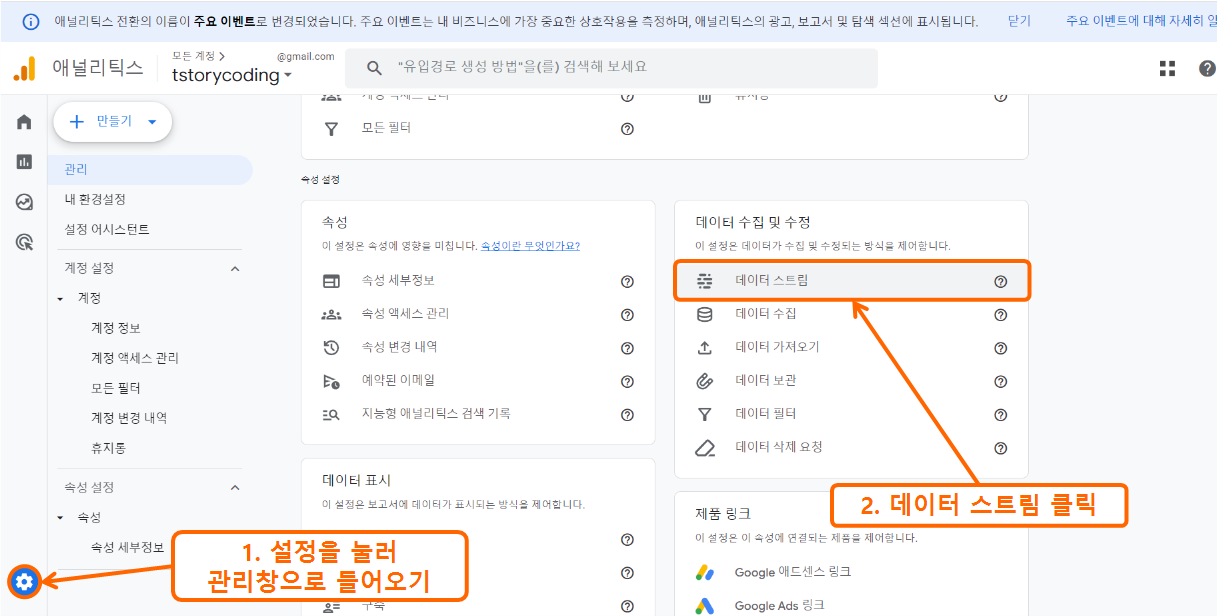
데이터 스트림에 들어오면, 최근 48시간 동안 수신한 데이터가 없다며 정상적이지 않음을 알 수 있습니다.
아래 이미지와 같이 해결하고자 하는 웹사이트를 클릭해 줍시다.

그럼 아래와 같은 창이 뜰 텐데, 태그 설정을 다시 해달라고 안내창이 뜨는 것이 확인이 가능합니다.
하단으로 스크롤해 줍시다.

하단으로 스크롤하면, 태그 설정 구성이 보일 텐데 클릭해 줍시다.
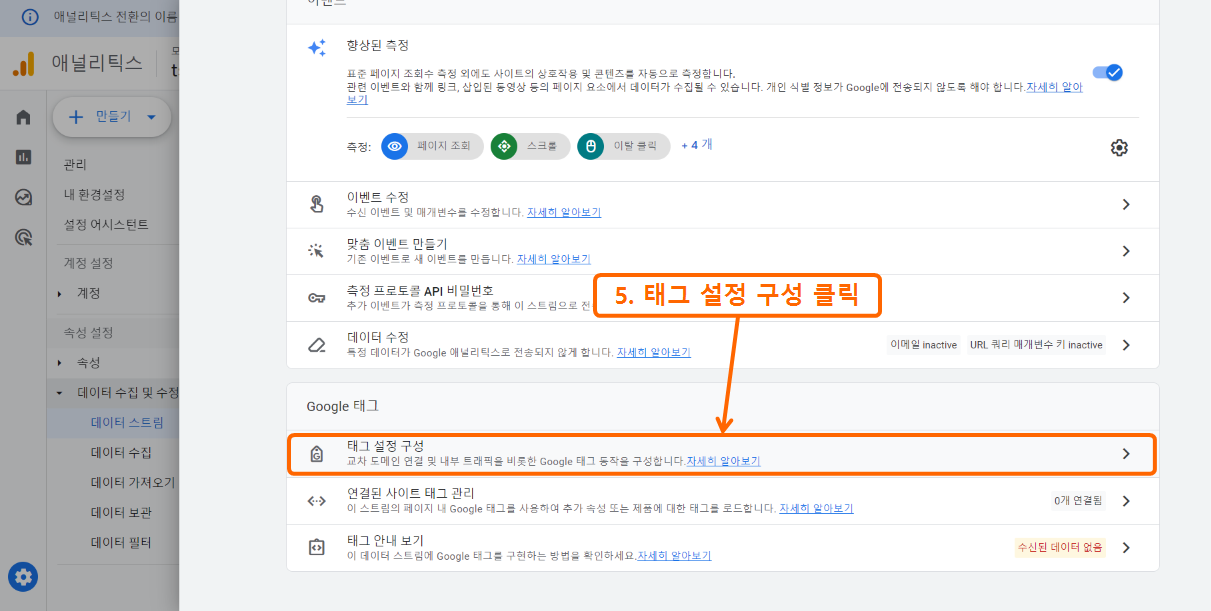
하단의 이미지는 문제를 해결 후 뒤늦게 찍은 스크린샷이라 감지되었다고 뜹니다.
아직 문제를 해결하지 않은 상황이라면 감지되지 않았다고 뜨는 게 정상입니다.
구글 태그의 설치 안내 버튼을 클릭해 줍시다.
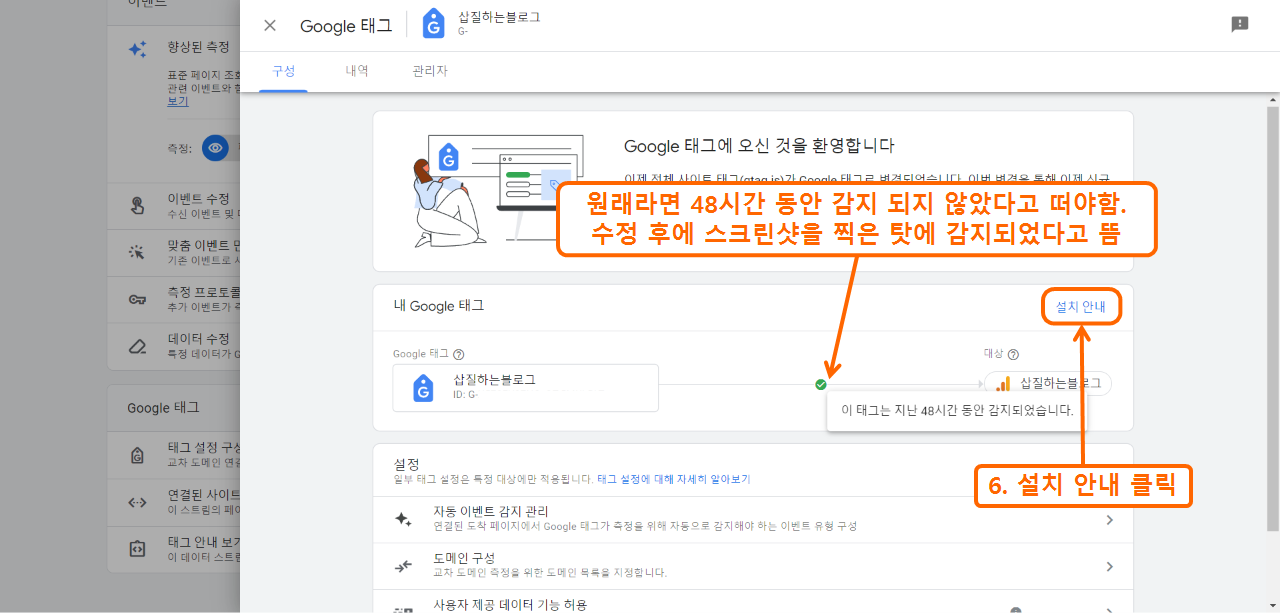
구글 태그가 나오는데, 우측 상단의 복사 버튼을 눌러 구글 태그를 복사해 줍시다.

그럼 이제 구글 태그를 적용해 보도록 하겠습니다.
애널리틱스 창은 나중에 다시 써야 하므로 그대로 놔둔 채 티스토리에 로그인해 줍시다.
티스토리 관리자로 들어와 플러그인 메뉴를 눌러줍시다. 그럼 아래와 같은 창이 뜰 텐데, 구글 애널리틱스 플러그인을 클릭해 줍니다.
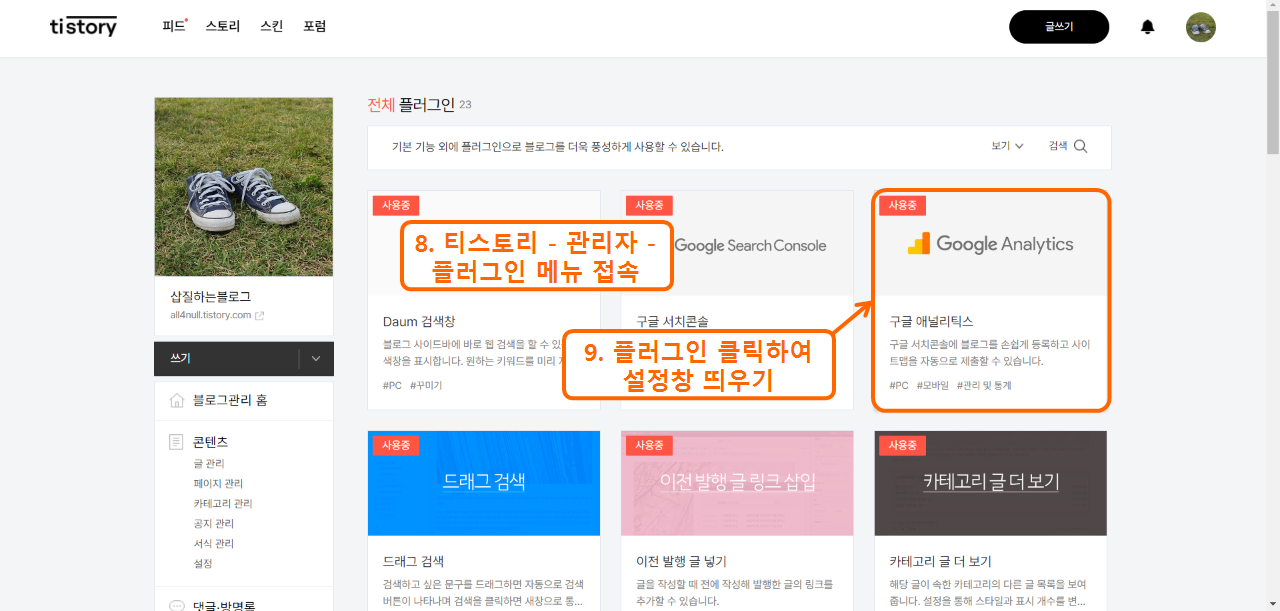
애널리틱스 플러그인을 해제해 줍시다.

그리고 스크롤을 내려 꾸미기- 스킨편집을 클릭해 줍시다.
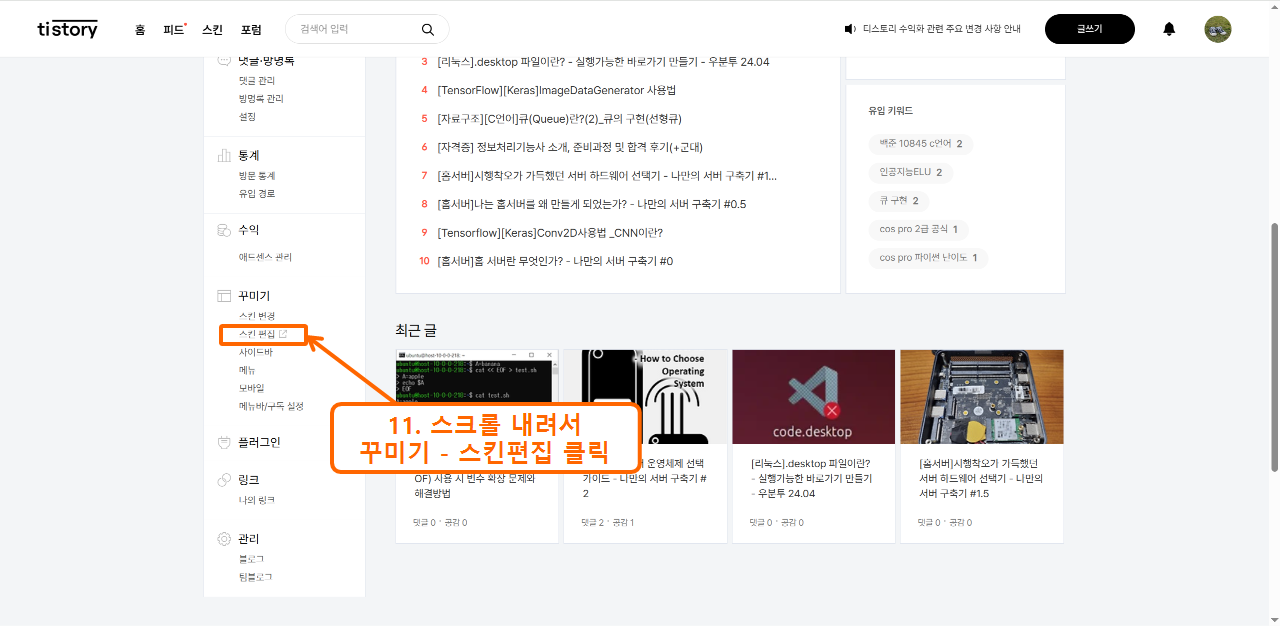
아래 이미지와 같이 HTML 편집을 눌러줍시다.

구글 애널리틱스에서 가져온 태그를 <head>~</head> 태그 사이에 삽입해 주고 적용을 눌러줍시다.

이제 티스토리에서 해야 할 일은 끝났습니다. 다시 애널리틱스로 돌아가겠습니다.
하단 이미지를 참고하여 테스트를 눌러 해당태그가 정상적으로 동작하는지 확인해 보겠습니다.

하단 이미지와 같이 초록색 체크표시가 뜬다면 방금 전 삽입한 태그가 정상적으로 적용이 된 것입니다.
다만, 티스토리의 플러그인으로도 테스트를 눌러도 초록색 체크표시가 뜨므로 문제가 제대로 해결된 것인지 알기 어렵습니다.
그러므로, 좀 전의 Google Analytics Debugger 확장프로그램을 사용하면 쿠키 관련 오류가 뜨는지를 통해 문제의 해결여부를 알 수 있습니다.
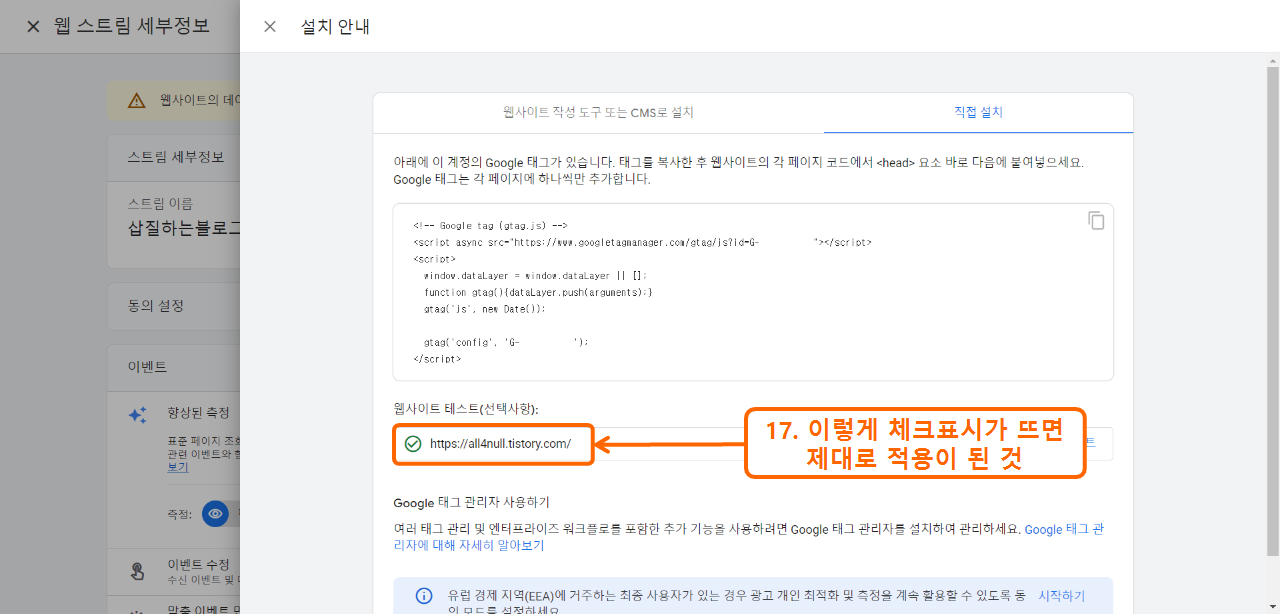
몇 시간에서 하루정도 지난 후 확인해 보니 다시 정상적으로 통계가 잡히는 것을 확인할 수 있습니다.
5. 결론
요즘따라 티스토리 관련해서 문제가 생기다 보니 워드프레스 등 다른 플랫폼으로 이전하는 경우가 많이 보이는데, 저도 순간 블로그를 이전해야 하나 고민이 들게 되는 일이었습니다.
저는 개인적인 바람이지만 티스토리가 터지는일 없이 아무런 문제 없이 오래도록 살아남았으면 좋겠습니다.
6. 참조
Google Analytics Debugger - Chrome 웹 스토어
Prints useful information to the JavaScript console by enabling the debug version of the Google Analytics Javascript.
chromewebstore.google.com
https://homubee.tistory.com/50
티스토리 블로그 입문기 #16 구글 애널리틱스 집계 누락 오류 해결 (티스토리 플러그인)
안녕하세요! 오늘은 구글 애널리틱스 집계 누락 오류 해결법에 관해 알아보겠습니다. 이전에 구글 애널리틱스 등록하는 방법에 관해 소개한 적이 있는데요, 2년간 문제없이 잘 사용하고 있었는
homubee.tistory.com
https://dachata.com/google-analytics-tips/post/how-to-inspect-google-analytics-data/
[Google Analytics Tips] 구글 애널리틱스 데이터 검수 방법
구글 애널리틱스(GA)에 수집하는 데이터를 검수하는 방법과 이와 관련된 크롬 확장 프로그램에 대해 알아보겠습니다. Debug View(GA4), Google Analytics Debugger, Tag Assistant, WASP, Omnibug
dachata.com
'프로그래밍' 카테고리의 다른 글
| [티스토리][애드센스]블로그 개설 3년 만에 애드센스 승인 받은 후기 (23) | 2025.06.27 |
|---|---|
| [원격 데스크톱]한/영 키가 안될 때 Powertoys를 이용한 해결법(키매핑) (4) | 2025.06.20 |
| [리눅스]Heredoc(cat << EOF) 사용 시 변수 확장 문제와 해결방법 (0) | 2025.05.26 |
| [리눅스].desktop 파일이란? - 실행가능한 바로가기 만들기 - 우분투 24.04 (0) | 2025.04.01 |
| [우분투]분수 스케일링 사용 시 VSCode 흐림 현상 해결하기 - Ubuntu 24.04 LTS (0) | 2025.03.28 |



